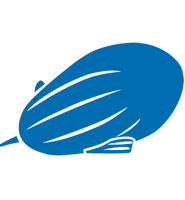| 일 | 월 | 화 | 수 | 목 | 금 | 토 |
|---|---|---|---|---|---|---|
| 1 | 2 | 3 | 4 | 5 | 6 | |
| 7 | 8 | 9 | 10 | 11 | 12 | 13 |
| 14 | 15 | 16 | 17 | 18 | 19 | 20 |
| 21 | 22 | 23 | 24 | 25 | 26 | 27 |
| 28 | 29 | 30 |
Tags
- API
- re:Invent
- 머신러닝
- CSIP
- 오픈소스해커톤
- SageMaker
- 뉴비톤
- seq2seq
- Ground Truth
- OPENHACK
- 구글스타트업캠퍼스
- rl
- Open Hack
- BOAZ
- GDG Campus
- Community Day
- Speech
- 해커톤
- kakao
- ainize
- Tensorflow 2.0
- aws
- 스터디 잼
- Qwik Start
- Conference
- entity
- SW중심대학
- gcp
- 코딩테스트
- Backend.AI
Archives
- Today
- Total
pizzaplanet
Ubuntu Apache Zeppelin Install 본문
Ubuntu 18.04에 Apache Zeppelin을 설치 해보자
install 전에 zeppelin의 requirements를 확인하자
| Name | Value |
|---|---|
| Oracle JDK | 1.7 (set JAVA_HOME) |
| OS | Mac OSX Ubuntu 14.X CentOS 6.X Windows 7 Pro SP1 |
사실 OS는 대부분의 User가 신경 쓰지 않아도 될 부분이고 신경 써야 할 부분은 JDK다. 공식적으로는 Oracle JDK를 권하고 있지만 라이센스가 걸린다면 OpenJDK를 사용하셔도 무방하다. 경험상으로 동작상에는 아무런 에러가 나지 않았다.(성능 비교는 해보지 않았다)
설치를 시작해보자
1. JDK 설치
Oracle JDK는 라이센스 때문에 걸쩍지근하므로 OpenJDK를 설치한다
$ apt-get install openjdk-8-jdk끝이다.
$ java -version
openjdk version "1.8.0_222"
OpenJDK Runtime Environment (build 1.8.0_222-8u222-b10-1ubuntu1~16.04.1-b10)
OpenJDK 64-Bit Server VM (build 25.222-b10, mixed mode)$ javac -version
javac 1.8.0_222제대로 설치되었는지 확인하였다.
2. Anaconda 설치
Zeppelin에서 Anaconda 환경을 사용할 것이기 때문에 Anaconda를 설치한다.
Anaconda를 사용하지 않을 것이라면 넘어가도 무방하다.
Anaconda Bash Script 다운로드
$ curl -O https://repo.anaconda.com/archive/Anaconda3-2019.03-Linux-x86_64.shAnaconda Bash Script 실행하여 설치 시작
$ bash Anaconda3-2019.03-Linux-x86_64.sh설치를 진행하다보면 몇 가지 옵션을 물어본다.
- Enter를 누르자
Anaconda3 will now be installed into this location:
/home/somebody/anaconda3
- Press ENTER to confirm the location
- Press CTRL-C to abort the installation
- Or specify a different location below
[/home/somebody/anaconda3] >>>- Yes를 누르자
...
installation finished.
Do you wish the installer to prepend the Anaconda3 install location
to PATH in your /home/sammy/.bashrc ? [yes|no]
[no] >>> 설치가 완료되면 Conda를 activate 해주자
$ source ~/.bashrc
(base)$사용할 Conda env를 create 해주자
(base)$ conda create --name py37 python=3.7사용할 Conda env 활성화
(base)$ conda activate my_env
(py37)$3. Apach Zeppelin 설치
Zeppelin 설치는 매우 간단하다. 사실 그냥 tar만 풀어주면 끝.
(py37)$ wget http://apache.mirror.cdnetworks.com/zeppelin/zeppelin-0.8.2/zeppelin-0.8.2-bin-all.tgz
(py37)$ tar -xvzf zeppelin-0.8.2-bin-all.tgz설치가 완료되었다. 사용법 및 환경설정은 다음 시간에 알아보도록 하자.
'Data' 카테고리의 다른 글
| Apache Zeppelin Setting (1) | 2019.11.01 |
|---|---|
| Data Warehouse, ETL 간략 개념 정리 (0) | 2018.09.30 |
Comments